Les bons de réduction permettent de calculer la remise en pourcentage ou en montant en utilisant le code approprié lors de l’achat des articles sélectionnés.
Au niveau de l’onglet Ventes -> Bons de réduction, l’utilisateur peut ajouter et vérifier les bons de réduction définis dans le système. La liste affiche les informations de base sur les bons de réduction :
- Nom – ce champ présente le nom de la promotion, ce n’est pas la valeur unique.
- Actif – indique si le bon de réduction est actif
- Valable à partir du – indique la date à partir de laquelle le bon de réduction sera valable
- Valable jusqu’au – indique la date jusqu’à laquelle le bon de réduction donné sera valable
- Remise calculée – nom de la remise associée au bon de réduction
- Type de remise – type de remise associée au bon de réduction
- Planning – indique l’assignation du bon de réduction au planning.
Pour ajouter un nouveau bon de réduction, cliquez sur le bouton [Ajouter] situé au-dessus de la liste.
Suite à l’affichage du formulaire, il faut compléter les champs et les paramètres suivants :
- Nom – champ obligatoire permettant de taper une chaine quelconque de caractères (lettres et/ou chiffres) qui correspond au nom de l’objet, cette valeur n’est pas unique.
- Symbole – code alphanumérique permettant de définir le code de promotion. Si dans le champ Symbole, vous tapez la valeur REMISE, le système remplit automatiquement avec la même valeur le champ Code pour le nouveau code de réduction. Après l’ajout du code de réduction suivant, la valeur : REMISE1 est définie.
- Schéma de numérotation (Assistant de configuration) – champ non obligatoire Une fois vous cliquez sur le bouton […], le système affiche une liste des assistants de configuration limitée aux assistants basés sur l’objet Bon de réduction. Uniquement l’assistant de configuration actif peut être sélectionné en tant que schéma de numérotation. Le code de réduction dans le champ Code sera créé sur sa base.
- Remise – ce champ permet d’assigner la remise sur article (pour laquelle le paramètre Promotion de type bon de réduction a été sélectionné dans la définition) et la remise d’en-tête sur le montant de la transaction avec un bon de réduction (le nom de la remise est présenté).
- Type de remise – indique le type de remise assignée au bon de réduction (le type est chargé à partir des détails de la remise assignée)
- Client sur le document – la valeur peut être sélectionnée dans le champ après l’assignation de la remise au bon de réduction. La définition de la valeur détermine l’utilisation du bon de réduction sur le document. En fonction du type de remise associé, les options suivantes sont au choix :
- Facultatif – le système ne contrôle pas la conformité des clients entre le document et le client associé au bon de réduction.
- Obligatoire – le code ne peut pas être ajouté au document dans lequel le client Indéfini a été sélectionné.
- Obligatoire et conforme au code – le système contrôle la conformité des clients entre le document et le client associé au code de réduction.
- Nombre limite d’utilisation du code – une fois ce paramètre coché, vous pouvez spécifier le nombre d’utilisation du code dans le document. En outre, vous devez de spécifier le caractère de ce code :
- Global – il peut être utilisé en nombre de fois spécifié dans tout le système
- Centre – il peut être utilisé en nombre de fois spécifié dans différents centres
- Client – il peut être utilisé en nombre de fois spécifié pour le client donné
- Valable à partir du – indique la date à partir de laquelle le bon de réduction donné sera valable
- Valable jusqu’au – indique la date jusqu’à laquelle le bon de réduction donné sera valable
- Planning – ce paramètre ne peut pas être modifié, il est automatiquement coché après l’ajout du planning au bon de réduction
- Ne pas utiliser d’autres bons de réduction – si vous cochez ce paramètre, la possibilité d’ajouter au document plusieurs codes promo est bloquée.
| Type de remise associé avec un bon de réduction | Type d'objet disponible à associer | Options de limites d'utilisation du code disponibles | Options disponibles Client sur le document |
|---|---|---|---|
| Aucun - le bon de réduction n'a pas été associé à aucune remise sur article | Pas d'association Client Groupe | Pas de limite Global Centre | Non requis (valeur par défaut) Requis Requis, conformément au code |
| Client | Requis Requis, conformément au code |
||
| Remise du client sur article Remise du client sur groupe d'articles | Pas d'association Client | Pas de limite Global Centre | Non requis (valeur par défaut) Requis Requis, conformément au code |
| Client | Requis (valeur par défaut) Requis (valeur par défaut) |
||
| Remise du groupe de clients sur articles Remise du groupe de clients sur groupe d'articles | Groupe | Pas de limite Global Centre Client | Requis conforme avec le code |
| Offre groupée fixe Offre groupée personnalisée Remise par seuil sur article | Pas d'association Client Groupe | Pas de limite Global Centre | Non requis (valeur par défaut) Requis Requis, conformément au code |
| Client Groupe | Client | Requis (valeur par défaut) Requis, conformément au code |
Onglet Codes promo
Dans le sous-onglet Codes l’utilisateur peut définir un nouveau code promo qui sera automatiquement associé au bon de réduction mis en mode d’édition. Pour ajouter un nouveau code promo, cliquez sur le bouton [Ajouter].
Après avoir cliqué sur le bouton [Ajouter], le système affiche une nouvelle ligne où il présente les informations de base relatives au code promo créé :
- Code – champ obligatoire, rempli automatiquement sur la base de l’assistant de configuration assigné ou sur la base du champ Symbole si celui-là est absent. Ce champ devrait avoir une valeur unique par rapport aux codes définis avec le statut Inactif et Actif.
- Valable à partir du – valeur du champ chargée à partir de la définition du bon de réduction avec la possibilité de modification. Cette date ne peut pas être antérieure à la date indiquée dans la définition du bon de réduction.
- Valable jusqu’au – valeur du champ chargée à partir de la définition du bon de réduction avec la possibilité de modification. Cette date ne peut pas être postérieure à la date indiquée dans la définition du bon de réduction.
- Statut – statut du code de promotion Par défaut, le statut Inactif est défini avec la possibilité de modification en : Actif – le bon de réduction peut être utilisé dans le document ; Bloqué – ce statut bloque la possibilité d’utiliser le bon de réduction dans le document
- Code du client/du groupe – ce champ permet d’assigner le client/le groupe au code de promotion donné. Si lors de l’ajout d’un nouveau code de promotion, l’une des options a été indiquée : pour le Groupe/ pour le Client dans le Groupe sélectionné/pour le Client, le champ est rempli automatiquement avec la possibilité de modification.
- Nom du client/du groupe – champ d’information présentant le nom du client/groupe associé
- Source – indique le mode de création du code de promotion S’il est ajouté manuellement ou importé à partir d’un fichier, l’option suivante est définie : Ajouté manuellement. Si le code de promotion est généré sur la base du document, le numéro du document est présenté.
- Description – ce champ permet de taper des remarques supplémentaires à propos du code de promotion.
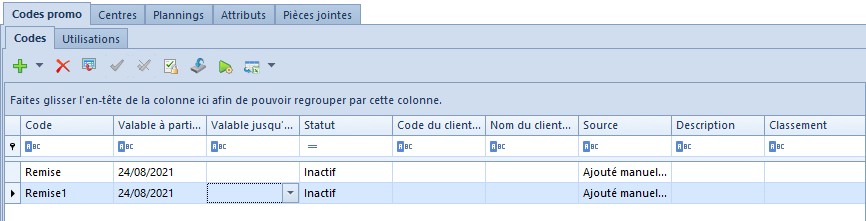
Si l’utilisateur a indiqué l’option Obligatoire et conforme au code dans le champ Client du document, il est possible d’ajouter en série les codes de promotion pour les clients/groupes de clients indiqués (le type d’options d’ajout en série disponibles dépend du type de remise).
Le sous-onglet Utilisations présente les informations de base sur les documents où le code de promotion a été utilisé. Le document source où le code de promotion donné a été utilisé est présenté toujours en premier lieu. Dans le chemin COMC -> FC -> LIV, uniquement le numéro du document de la commande client est présenté.
L’onglet Centres comprend des informations sur les organisations dans l’entreprise qui peuvent accorder la remise donnée. L’association est possible uniquement aux centres de type E-Shop ou au centre lié au point de vente POS.
L’onglet Plannings permet d’assigner un planning défini au préalable au bon de réduction donné.
Conditions de promotion – champ permettant de taper une description supplémentaire pour la promotion
